RDP versus VNC
Les protocoles RDP (« Remove Desktop Protocole ») et VNC (« Virtual Network Computing ») servent à accéder à des machines à distances, ils ont en commun de prendre la main sur l’intégralité du bureau et non pas uniquement une application comme on peut le faire nativement avec X11 Forwarding sur Linux.
La prise de main permet RDP d’ouvrir une nouvelle session et donc de travailler sur le bureau de la machine sans venir gêner un utilisateur qui travaillerait dessus.
A contrario, sans outil supplémentaire, le protocole RDP n’est pas prévu pour opérer sur le bureau local comme le fait VNC.
On notera que les deux cas d’usages sur intéressant, et que parfois ce serait bien de pouvoir choisir au cas par cas.
Installation et configuration RDP sur Linux-Mint
L’installation est assez simple, vous aurez besoin du paquet xrdp (qui a comme dépendance xorgxrdp) :
sudo apt install -y xrdp
Ensuite démarrer le service :
sudo systemctl start xrdp
Vérifier son état :
systemctl status xrdp
Vous voudrez probablement qu’il se lance au prochain démarrage :
sudo systemctl enable xrdp
Donner les droits aux services pour accéder à la clé du système :
sudo adduser xrdp ssl-cert
Redémarrer le service :
sudo systemctl restart xrdp
Assurez-vous que tout se soit bien passé :
systemctl status xrdp
Si vous utiliser un Firewall, vous devrez autoriser les connexions tcp sur le port 3389, pour ufw vous devrez ajouter la règle suivante :
sudo ufw allow 3389/tcp
Enfin, pensez à récupérer l’adresse IP de la machine. Pour obtenir la liste des adresses IP disponibles sur votre machine, vous pouvez utiliser :
ip --json addr show | jq -r '.[] |
select( .flags | index("LOOPBACK") | not ) |
select( .flags | index( "UP") ) |
{ ifname: .ifname, local: .addr_info[].local }'
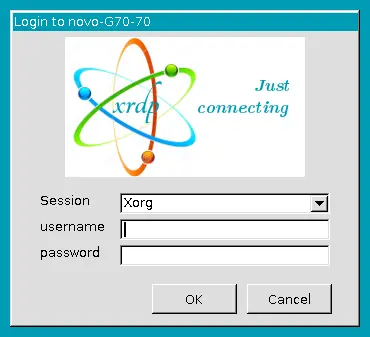
Utilisation de remmina avec RDP
Sur une autre machine, vous devrez installer un client RDP, vous pouvez par exemple utiliser remmina :
Installation de remmina
L’installation est triviale :
sudo apt install -y remmina
Configuration de remmina
La configuration est également très simple, de base vous n’aurez besoin que de l’adresse IP :
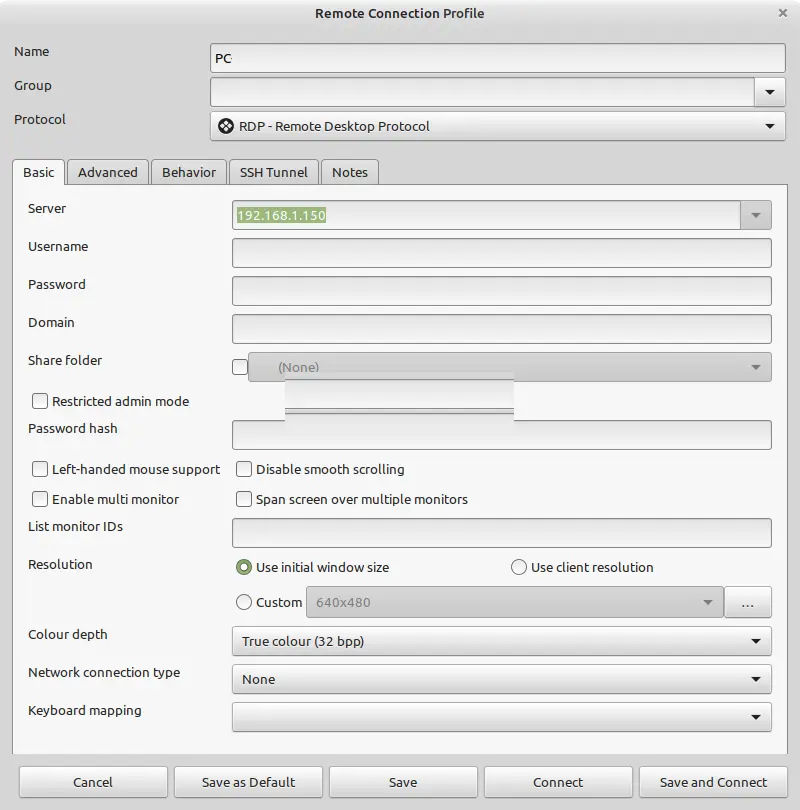
Liens
- How to Connect to Linux Mint with RDP,
- Using RDP With Linux Mint 20 Cinnamon,
- Pour aller plus loin : Use xrdp to connect to desktop session,
- Xrdp, installing.
ᦿ
 RSS
RSS